이클립스에 톰캣 연동하기
1. Window > preferences

2. perferences > Server > Runtime Environments > Add..

3. 톰캣 서버 선택 > Next
현재 설치되어 있는 톰캣이 있다면 해당 톰캣 버전을 선택합니다.(4.1. 참고)
현재 톰캣이 미설치라도 사용하고자 하는 버전을 선택하고 다음 버튼을 누릅니다. (4.2. 참고)

4. 톰캣을 연결하고, JRE를 선택 후 Finish

1) 톰캣 O : "Browse"를 통해 설치되어 있는 톰캣과 연결하여 줍니다.
2) 톰캣 X : "Download and Install"을 눌러 설치를 합니다.

5. Preferences로 돌아와 설치확인 후 "Apply and Close"

서버 연동 확인 및 프로젝트 연결하기
먼저 서버가 띄어져 있지 않다면 서버 창을 먼저 띄웁니다.
1. Window > Show View > Servers

2. Server 창이 띄워진 다음 현재 프로젝트를 추가합니다.
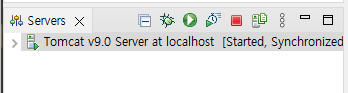
1.1) 추가하고자 하는 프로젝트 우클릭 > Run As > Run on Server(Alt+Shift+X, R)

1.2) 서버를 돌릴 톰캣 선택 > Finish

2.1) 서버를 더플 선택 > 서버 창> Modules > Add Web Module

2.2) 프로젝트 선택 > OK

> path는 화면 프로젝트명으로 기본세팅이 되는데 변경가능하며 이후 주소(localhost~~/)에 붙습니다.
서버에 프로젝트까지 할당해둔 다음 서버를 돌려 화면을 확인해봅니다.
보통 기본적으로 "http://localhost:8080/{프로젝트명}"으로 셋팅이 됩니다.
댓글